ppt设置超链接后字体变色
来源:网络收集 点击: 时间:2024-07-28【导读】:
在处理ppt文件时,如果给文字添加了超链接效果,字体颜色会改变。很多用户不喜欢默认的超链接颜色,想要修改,应该怎么操作呢?ppt设置超链接后字体变色怎么办?品牌型号:华硕Redolbook14系统版本:windows 10教育版1909软件版本:wps校园版11.3.0.9228方法/步骤1/8分步阅读 2/8
2/8 3/8
3/8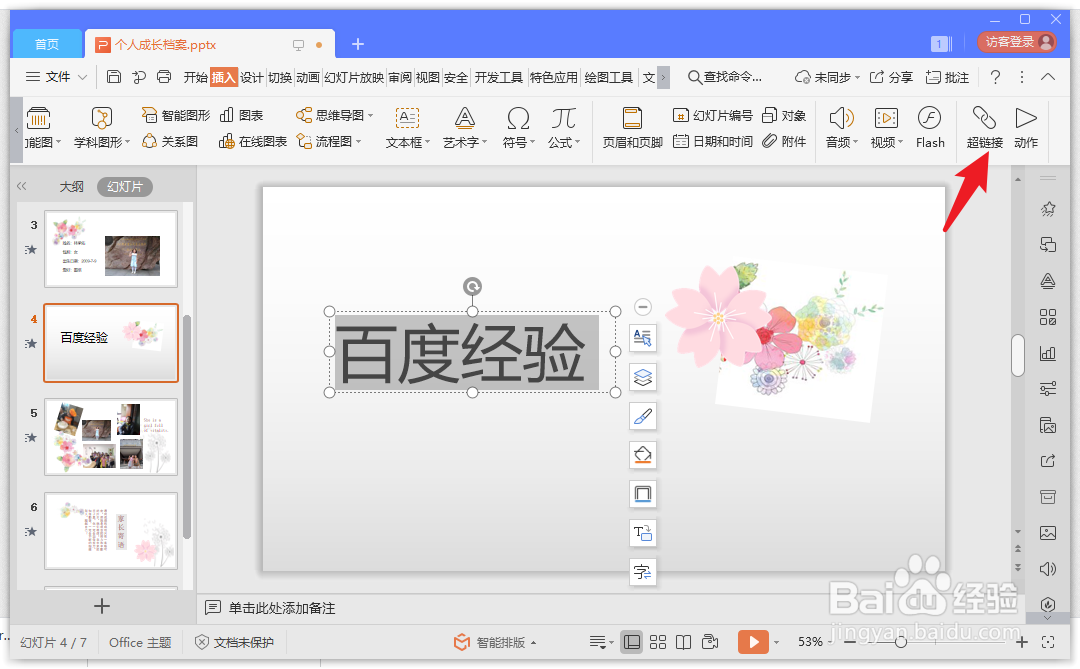 4/8
4/8 5/8
5/8 6/8
6/8 7/8
7/8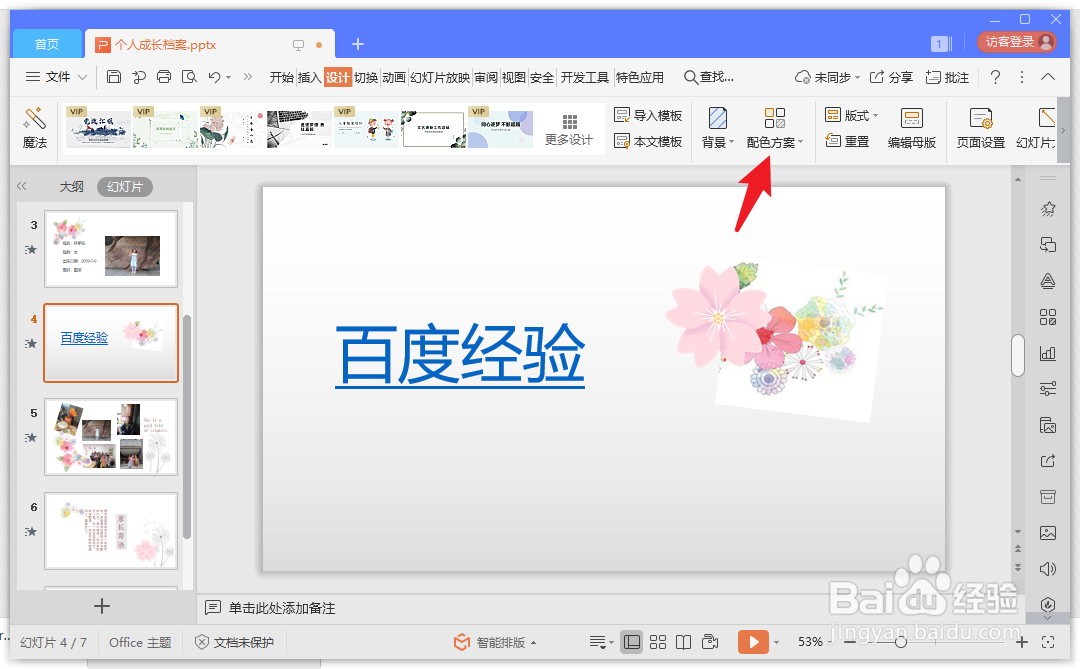 8/8
8/8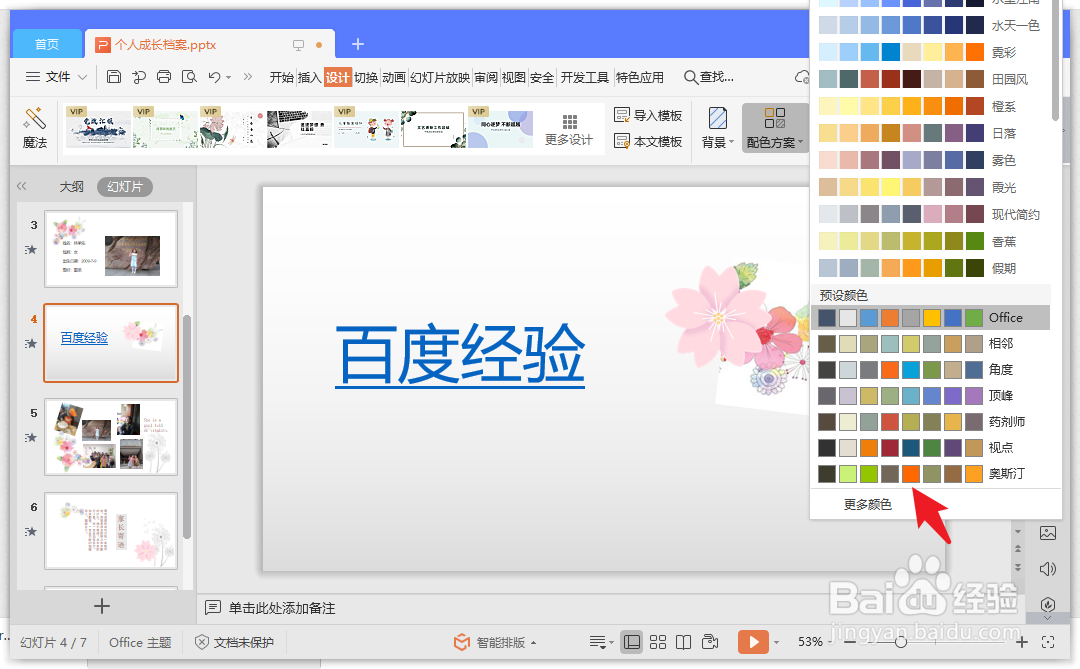
 总结1/1
总结1/1
打开ppt文件,在目标页上写上任意文字。
 2/8
2/8鼠标选中文字,菜单栏点击插入按钮。
 3/8
3/8在插入菜单点击超链接按钮,打开新窗口。
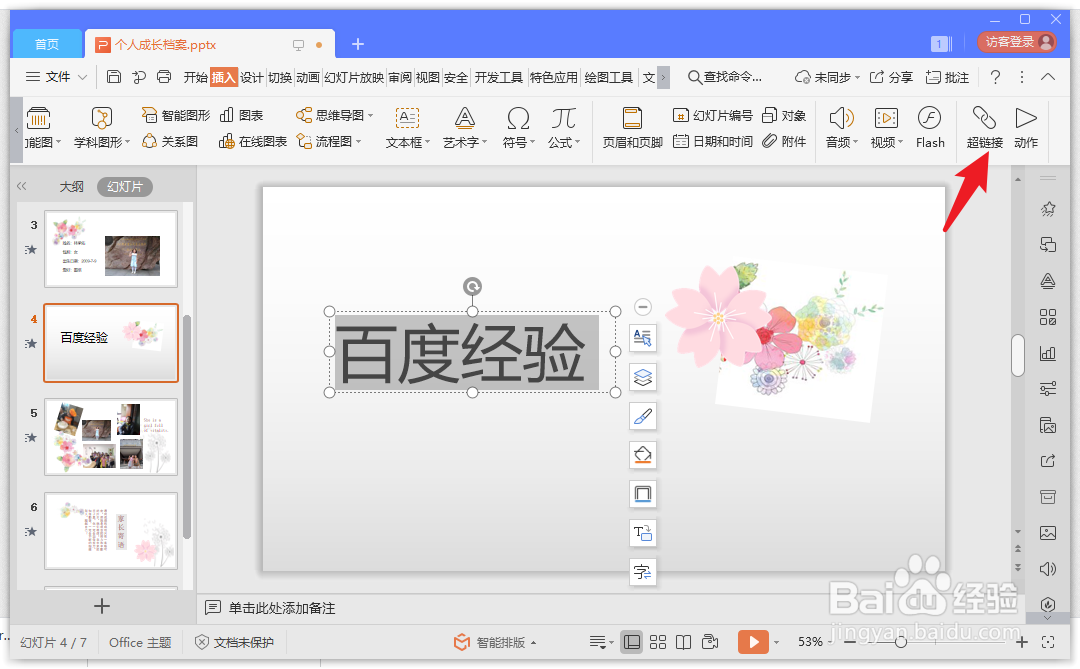 4/8
4/8输入目标url,点击确定按钮,超链接添加完毕。
 5/8
5/8添加超链接后,目标文字会变成蓝色,下面教大家怎么修改。
 6/8
6/8无需选中超链接文字,点击菜单栏设计按钮。
 7/8
7/8设计菜单找到配色方案选项,点击进入。
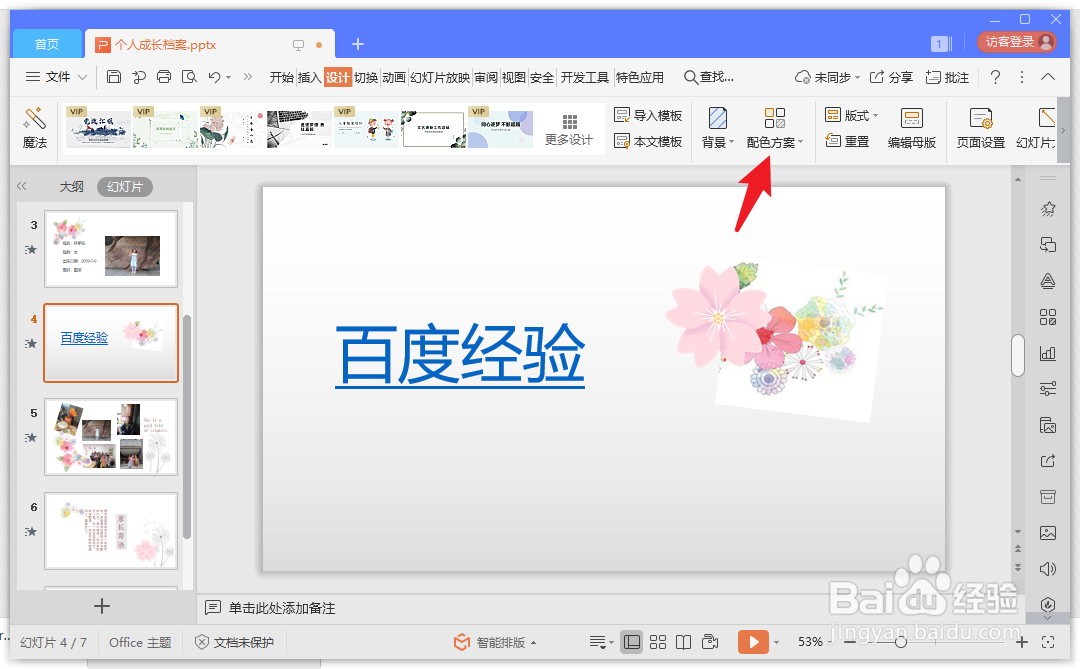 8/8
8/8在颜色列表点击喜欢的颜色,超链接文字就变色了。
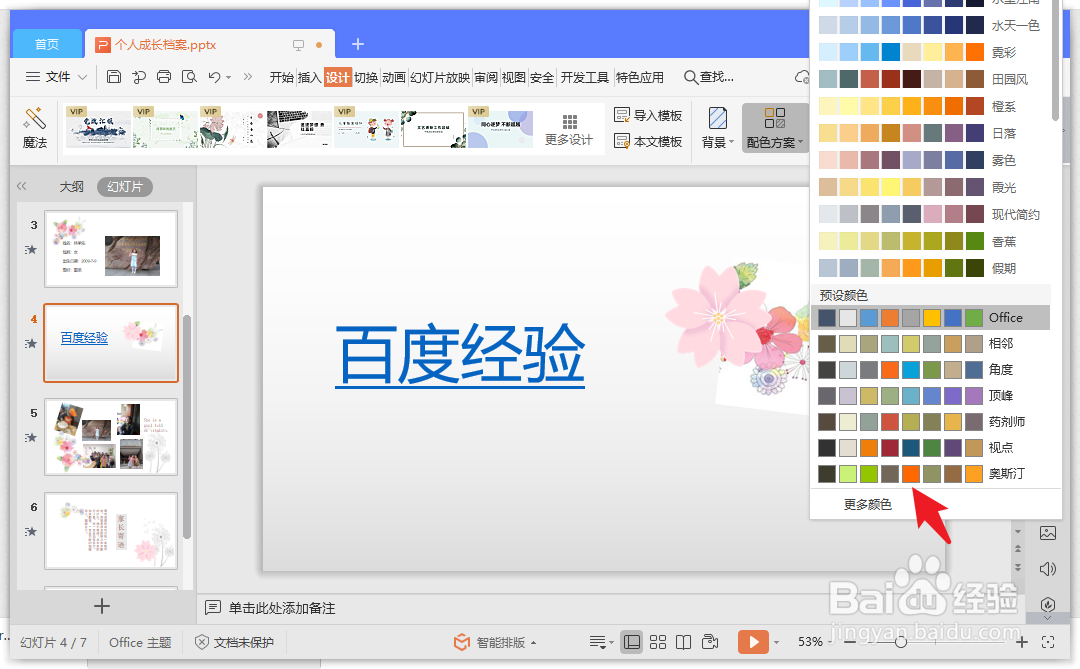
 总结1/1
总结1/11、打开ppt文件,在目标页上写上任意文字。
2、鼠标选中文字,菜单栏点击插入按钮。
3、在插入菜单点击超链接按钮,打开新窗口。
4、输入目标url,点击确定按钮,超链接添加完毕。
5、添加超链接后,目标文字会变成蓝色,下面教大家怎么修改。
6、无需选中超链接文字,点击菜单栏设计按钮。
7、设计菜单找到配色方案选项,点击进入。
8、在颜色列表点击喜欢的颜色,超链接文字就变色了。
版权声明:
1、本文系转载,版权归原作者所有,旨在传递信息,不代表看本站的观点和立场。
2、本站仅提供信息发布平台,不承担相关法律责任。
3、若侵犯您的版权或隐私,请联系本站管理员删除。
4、文章链接:http://www.1haoku.cn/art_1024929.html
上一篇:招商银行APP后台在线时长设置方法
下一篇:车机播放音乐时怎么显示歌词?
 订阅
订阅